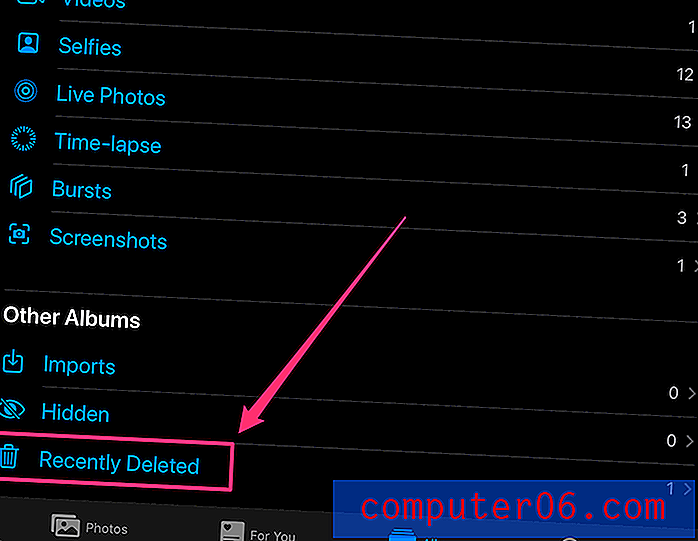Grabación de video en iPad - Cómo cambiar la resolución
- Las resoluciones disponibles para la grabación de video de su iPad dependerán del modelo de iPad que tenga.
- Cuanto mayor sea la resolución de su video grabado, más espacio ocuparán los videos.
- El ajuste de la resolución de grabación de video no afectará la resolución de las imágenes que tome.
- Abre la aplicación de configuración .
- Elija la opción Cámara en el lado izquierdo de la pantalla.
- Seleccione la opción Grabar video .
- Toque la resolución de grabación de video que desea usar.
Si eres propietario de un iPhone, es posible que ya estés muy familiarizado con tomar fotos y grabar videos con ese dispositivo.
La cámara del iPhone es una de las cámaras más utilizadas en el mundo y presenta un conjunto impresionante de características y especificaciones para una cámara en un teléfono inteligente.
La cámara del iPad también es bastante buena y puede realizar muchas de las mismas funciones con las que está familiarizado en el iPhone, incluida la grabación de video.
Pero si nunca ha investigado la configuración de grabación de video en su iPad, es posible que no sepa que puede ajustar la calidad del video que graba en ese dispositivo. Esto es particularmente útil si ha encontrado que su video grabado de iPad es granulado o no tan bueno como le gustaría.
Nuestra guía a continuación le mostrará dónde encontrar la resolución de grabación de video en su iPad para que pueda aumentarla o disminuirla según sea necesario.
Cómo cambiar la resolución de grabación de video en un iPad
Estoy usando un iPad de sexta generación con el sistema operativo iOS 12.2. Tenga en cuenta que las resoluciones de grabación de video disponibles variarán según el modelo de iPad que tenga.
Paso 1: toca el ícono de Configuración .

Paso 2: Seleccione la pestaña Cámara en el lado izquierdo de la pantalla.
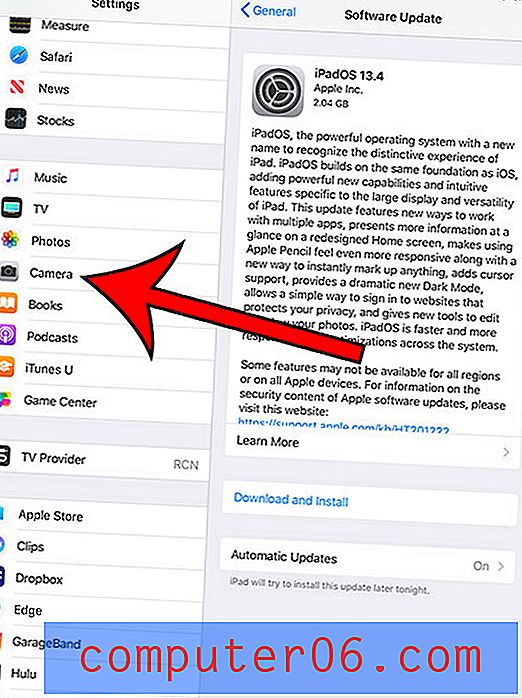
Paso 3: elige el botón Grabar video cerca de la parte superior de la pantalla en la columna derecha.
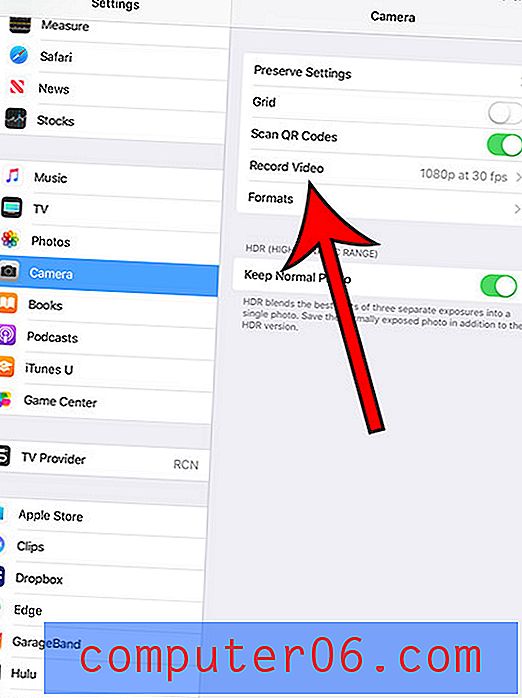
Paso 4: toca la resolución de grabación de video para usar en futuros videos grabados en tu iPad.
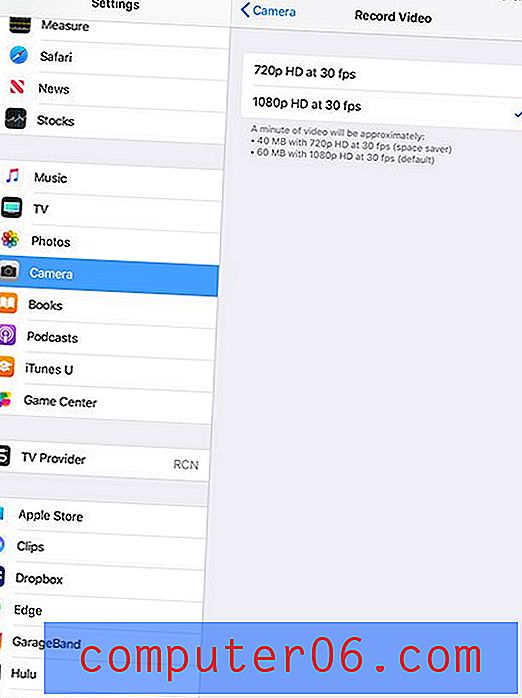
Tenga en cuenta que cambiar la resolución de grabación de video solo afectará los videos futuros que grabe. No cambiará la resolución de ningún video existente que ya haya sido grabado.
Tome nota de los tamaños de archivo estimados que se muestran en las opciones de grabación de video. Estos le permiten saber aproximadamente cuánto espacio utilizará un video que se graba a la resolución indicada.
Obtenga información sobre la resolución de grabación de video en su iPhone si también desea ver y cambiar esa configuración en su teléfono.